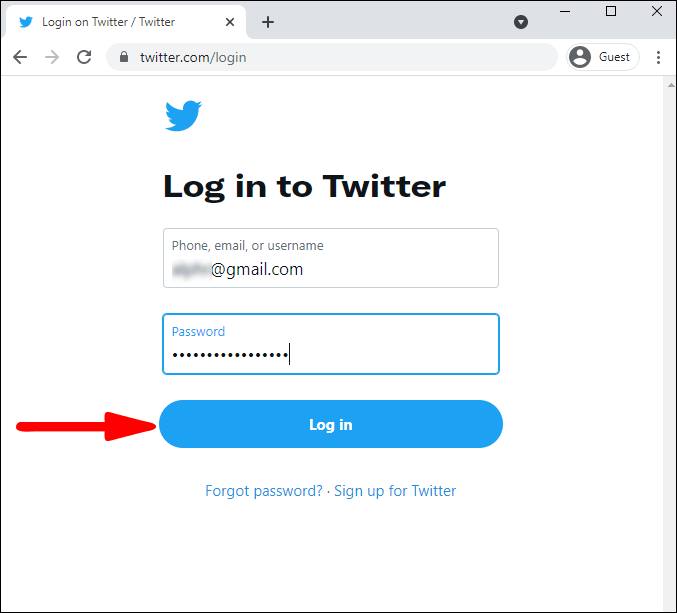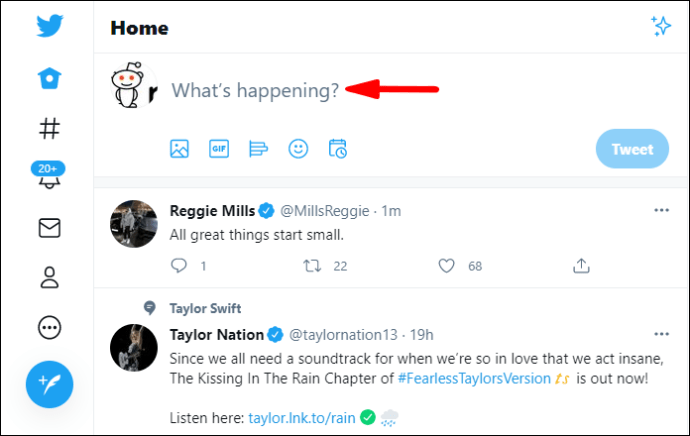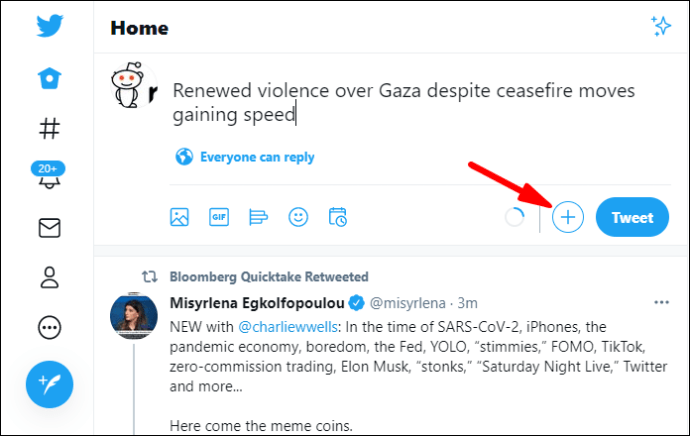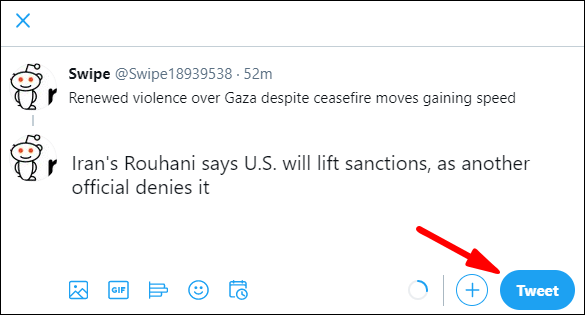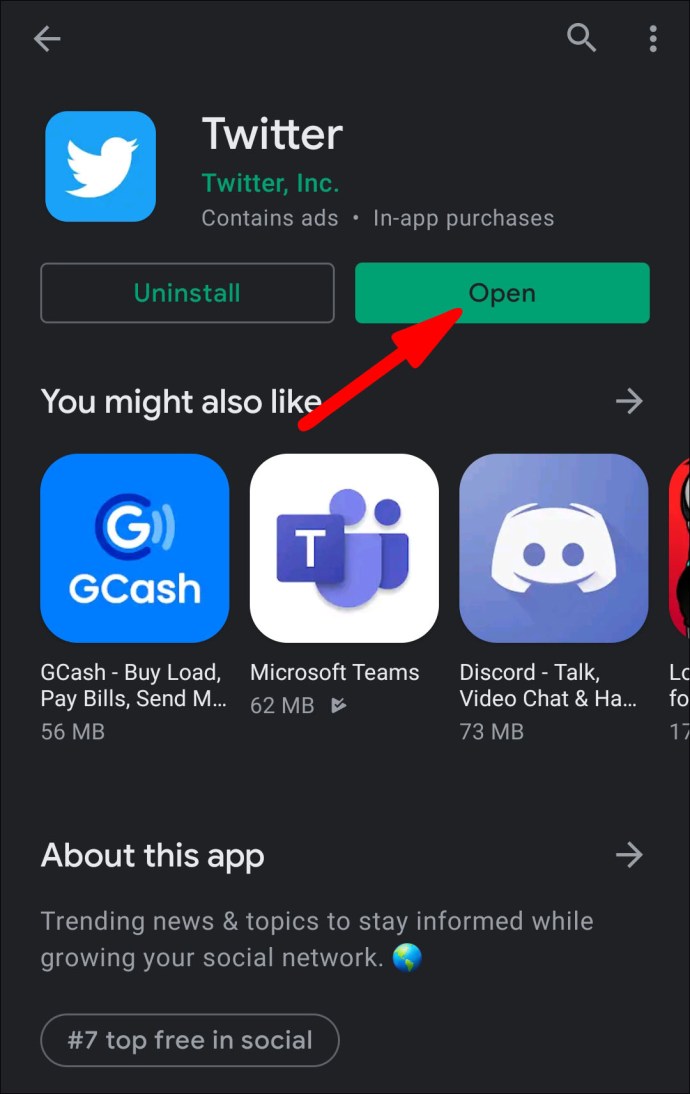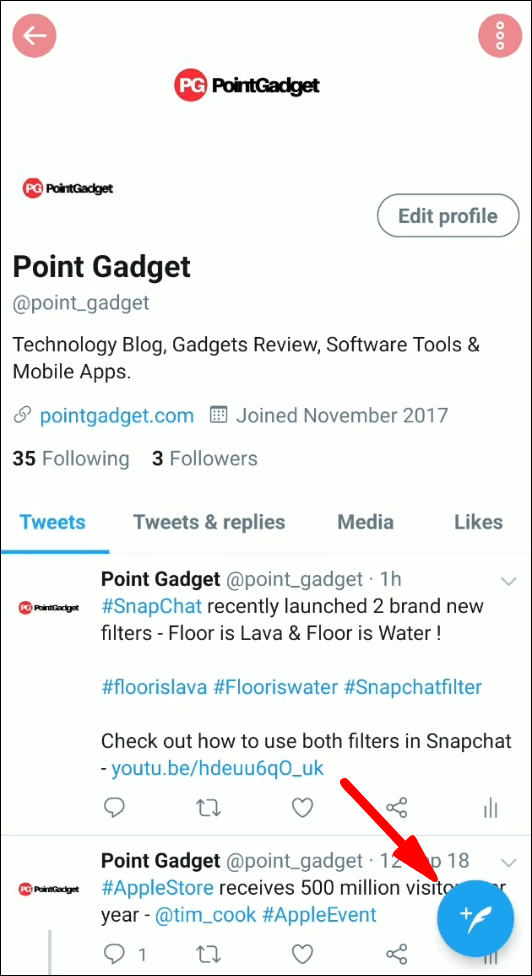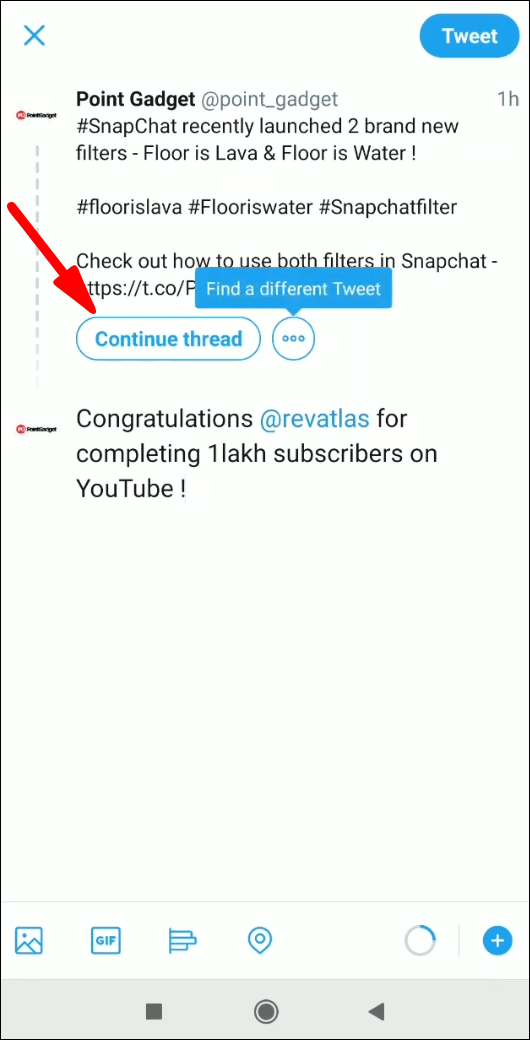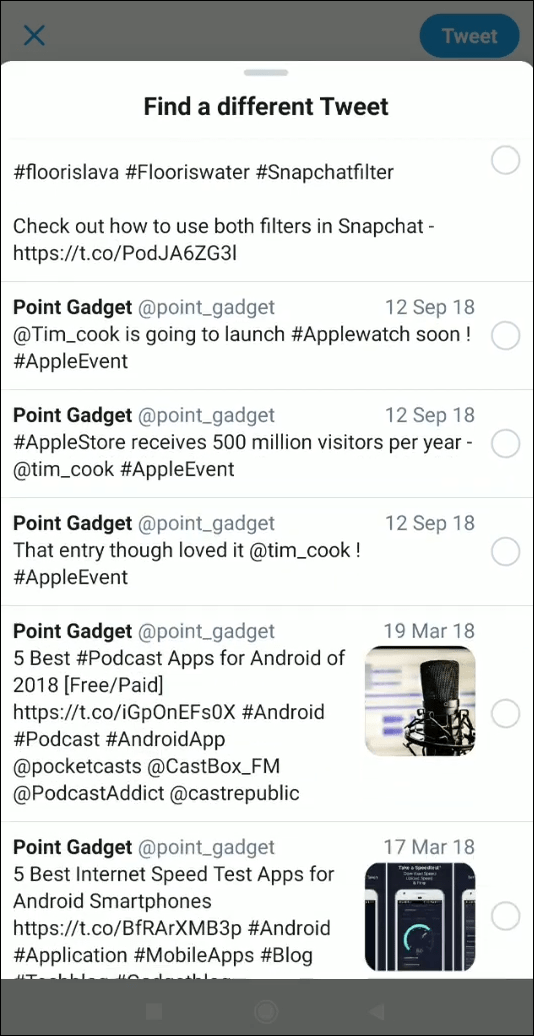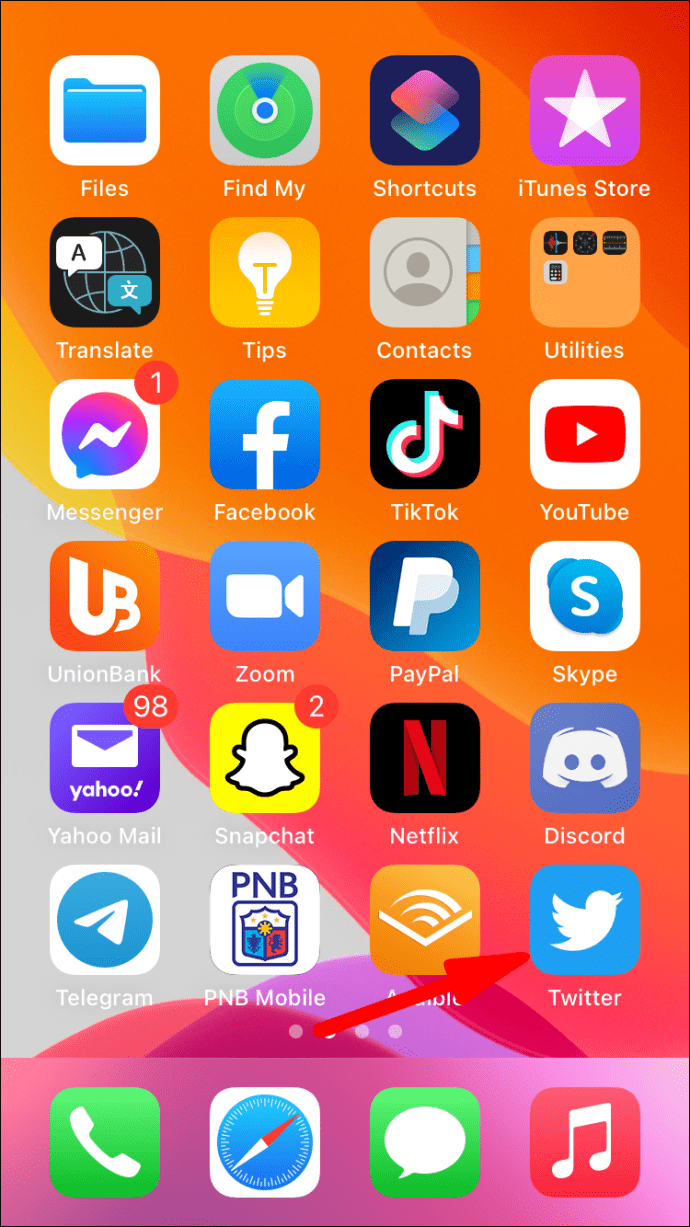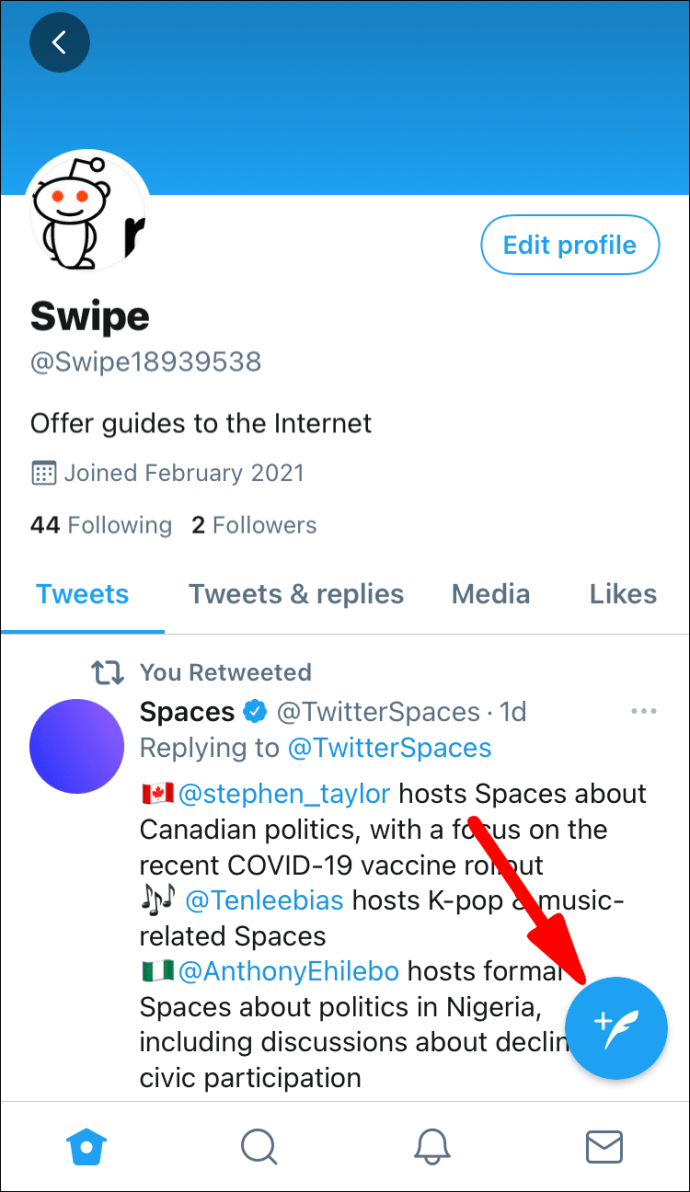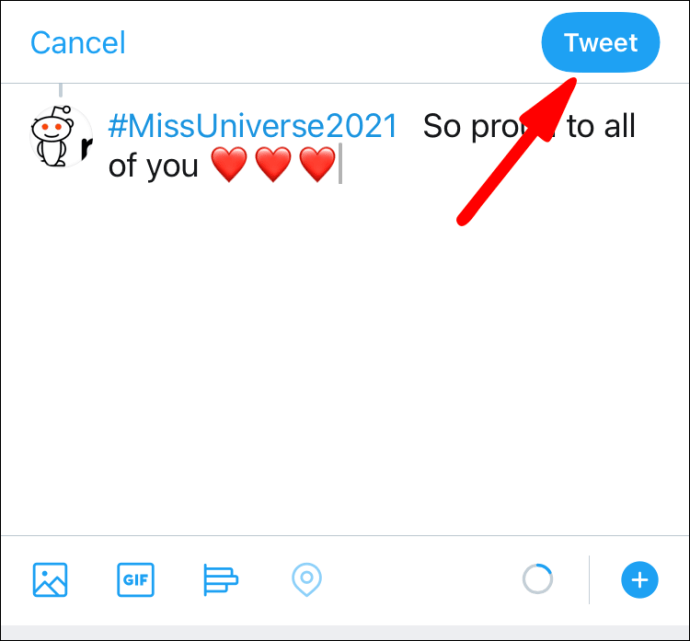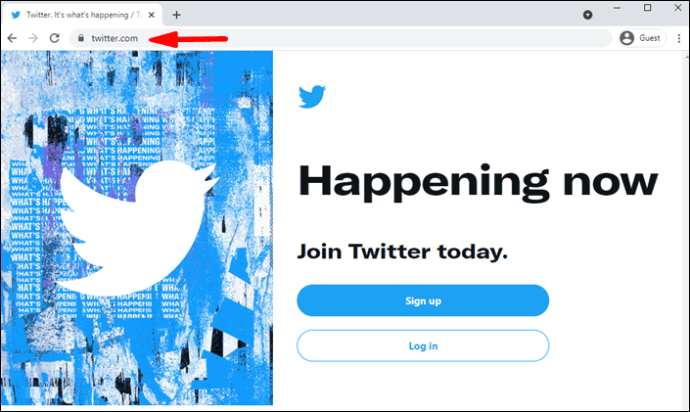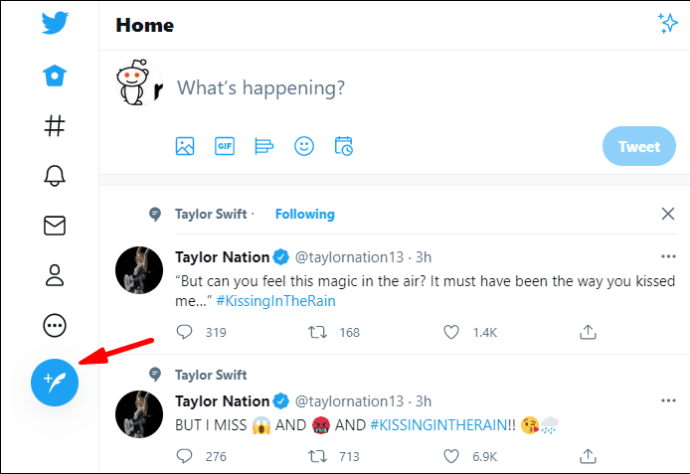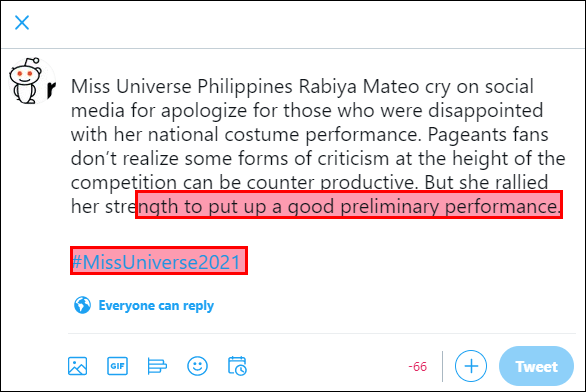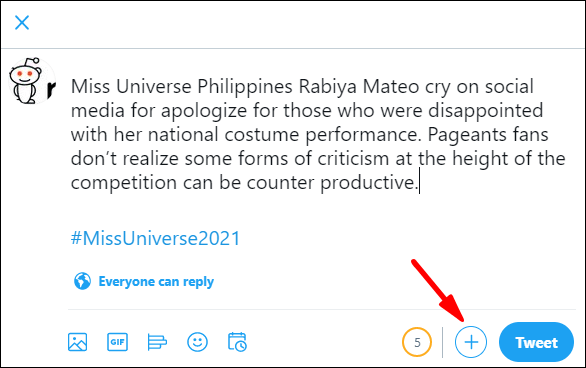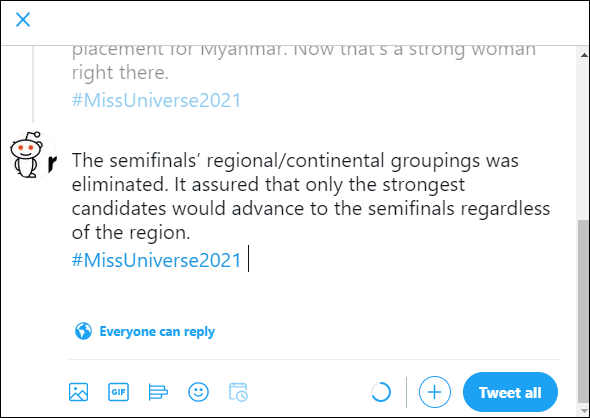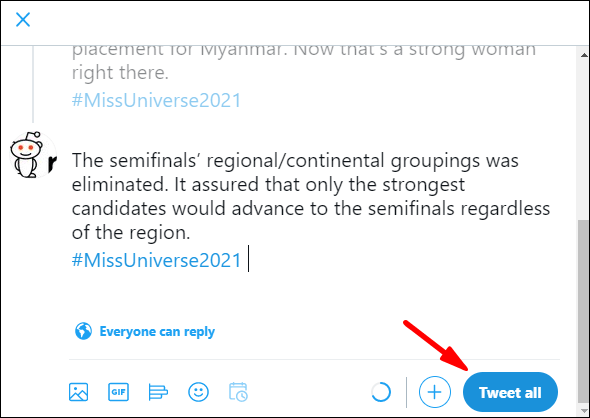Mange Twitter-brukere har en lang historie med å kommunisere på plattformen. Men si at du vil legge til en ny tweet i en eksisterende tråd du opprettet for lenge siden. Det kan være svært krevende å bla gjennom hele tweetinghistorikken din for å finne den originale tweeten.

Så, bør du begynne å rulle eller bare gi opp?
Vi er enige om at det kan være en utfordring. Men vi har også gode nyheter.
Fra og med 2021 har Twitter en ny funksjon som gjør bruken av plattformen så mye enklere for brukerne. Nå er det mulig å gjøre eksisterende tweets til tråder. Selv om du ikke kan flytte dine gamle tweets til tråder de ikke allerede er en del av, kan du legge til nye tweets til de gamle.
Fortsett å lese for å lære hvordan.
Legge til tweets i en tråd på stasjonær datamaskin
Det har alltid vært muligheten for å koble sammen flere tweets og lage en tråd, men å legge til tweets i en eksisterende tråd er noe nytt.
Før kunne du ganske enkelt finne en gammel tråd som du ønsket å oppdatere, velge en av tweetene og legge til en ny.
Nå, hvis du ønsker å kommentere et gammelt emne igjen, trenger du ikke å starte en ny tråd eller rulle i det uendelige lenger. Når du skriver den nyeste kommentaren din, kan du nå enkelt koble den nye tweeten med den gamle og starte følgerne dine tilbake til den opprinnelige tråden.
Slik kan du gjøre det fra din stasjonære datamaskin.
- Logg på Twitter-kontoen din.
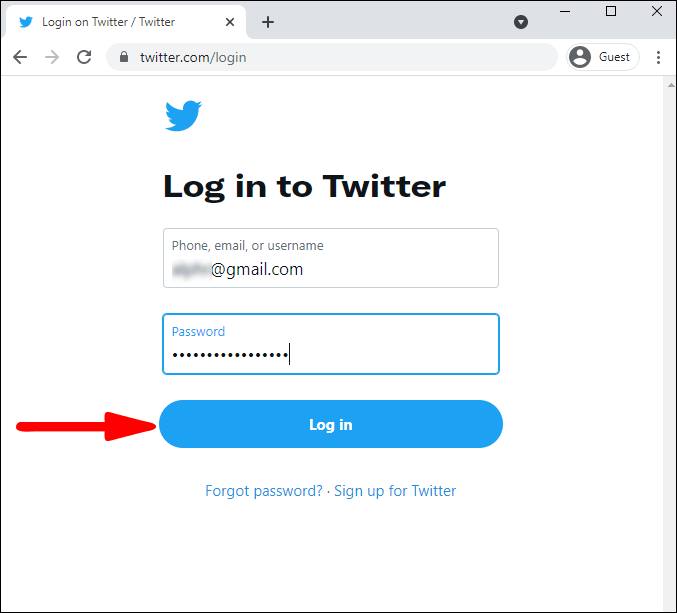
- Klikk på "Hva skjer?" feltet øverst for å begynne å skrive tweeten din.
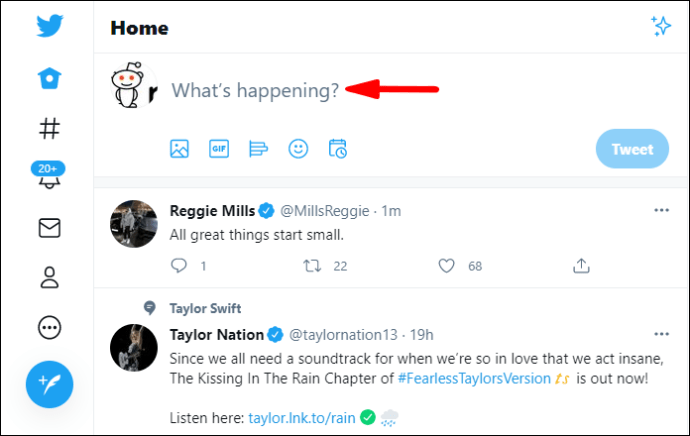
- Åpne flere alternativer ved å trekke ned fra skrivevinduet.
- Velg om du vil "Legg til" til din siste tweet eller "Fortsett tråden."
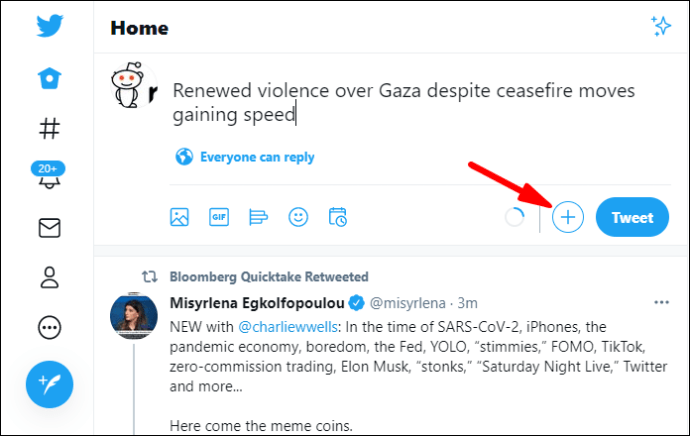
- For å legge til en ny tweet i en gammel tråd, klikk på de tre prikkene og velg ønsket tråd.
- Fullfør å skrive tweeten din og velg "Tweet" for å publisere den.
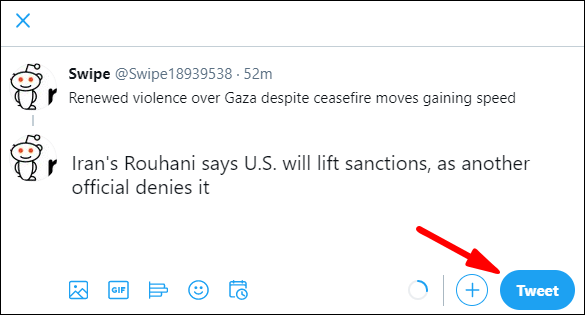
Se? Et stykke kake. Kanskje du ikke kan redigere tweetene dine (og du lurer kanskje på om du noen gang vil kunne gjøre det), men dette er så nært som det kommer foreløpig. Du har i det minste en sjanse til å legge til ny innsikt i en gammel kommentar.

Slik legger du til eksisterende tweets i en tråd på Android
Hvis du er en Android-bruker, her er hva du trenger å gjøre for å legge til nye tweets i en gammel tråd.
- Åpne Twitter på smarttelefonen eller nettbrettet.
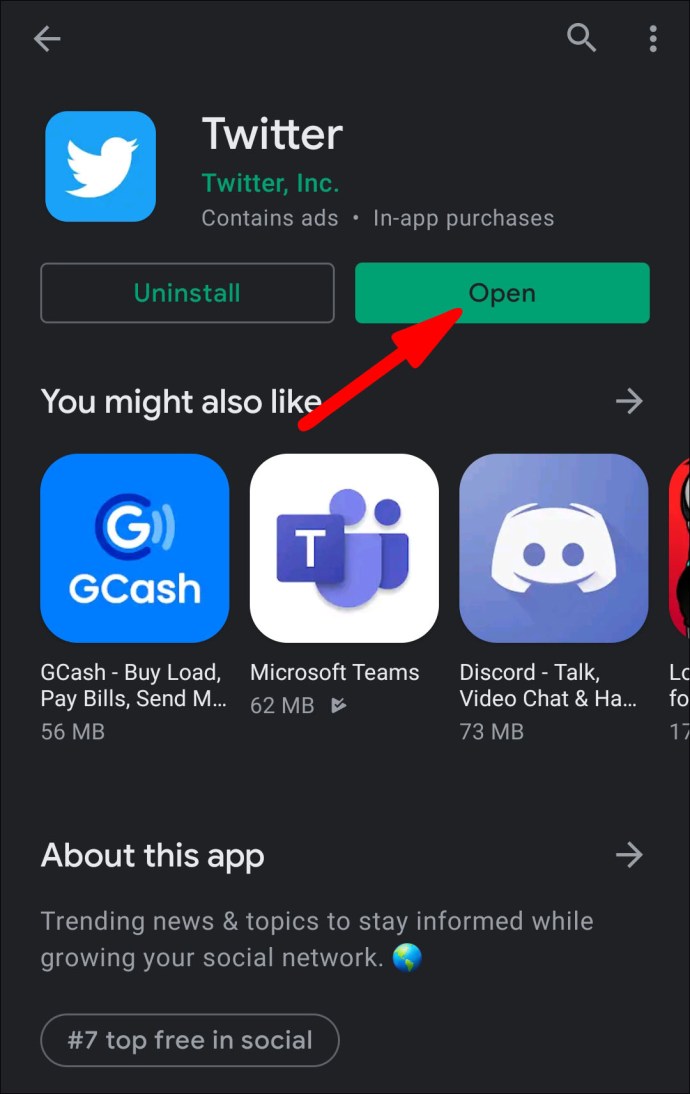
- For å begynne å skrive en ny tweet, velg det blå "Skriv"-ikonet i nedre høyre hjørne av skjermen.
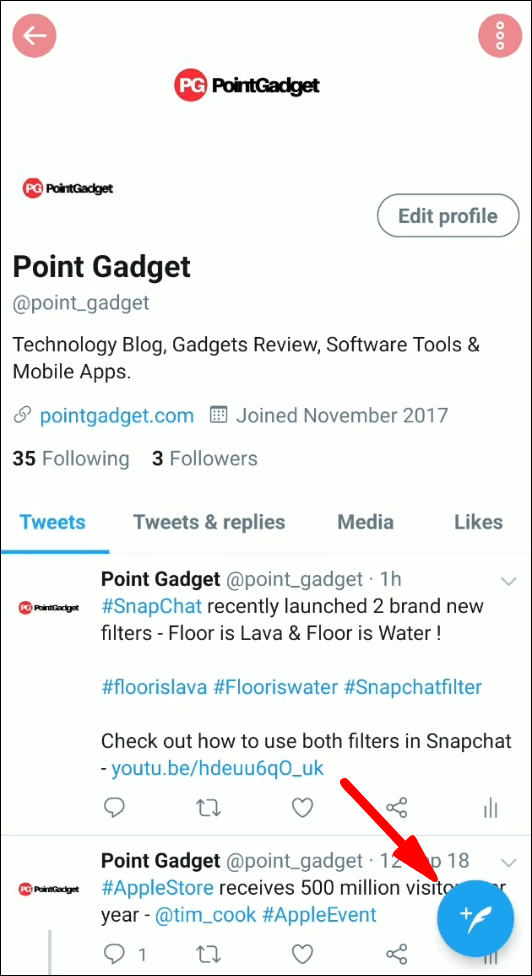
- Sveip ned for å avsløre «Fortsett tråd»-funksjonen.
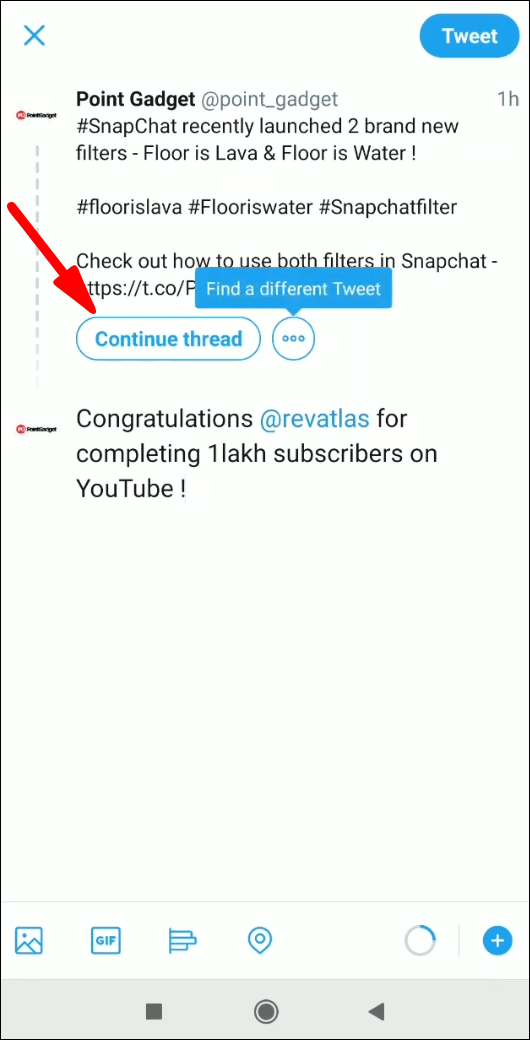
- Trykk på den og finn tråden du vil legge til tilleggsinformasjon til.
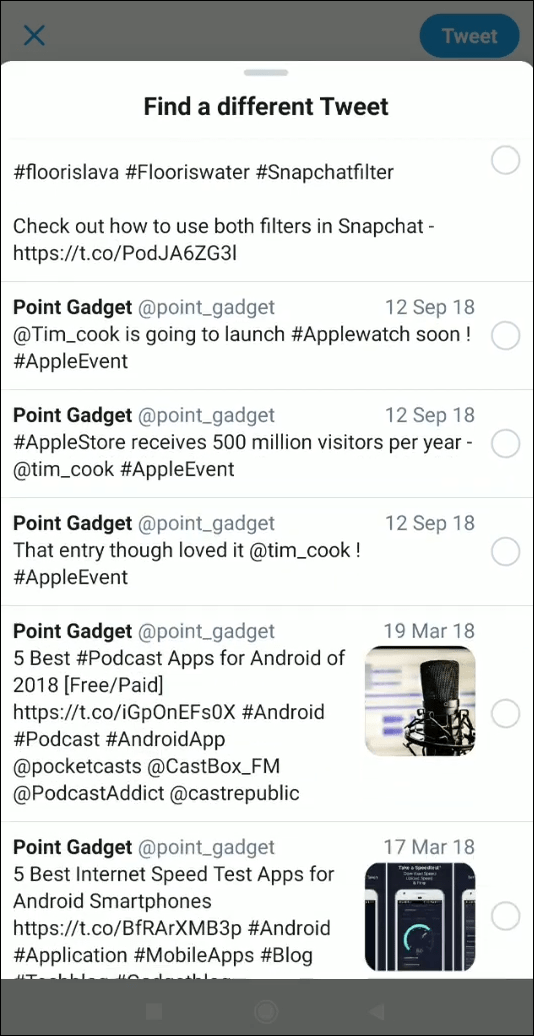
- Skriv inn din nye tweet og trykk på publiseringsikonet for å dele den med følgerne dine.
Slik legger du til eksisterende tweets i en tråd på iPhone
Hvis du er en iOS-bruker, kan det hende du har hatt problemer med denne nye funksjonen i utgangspunktet. Imidlertid fungerer det nå sømløst, slik at du også kan legge til nye kommentarer til dine gamle Tweets på en mer enkel måte.
- Start Twitter på telefonen eller nettbrettet og logg på.
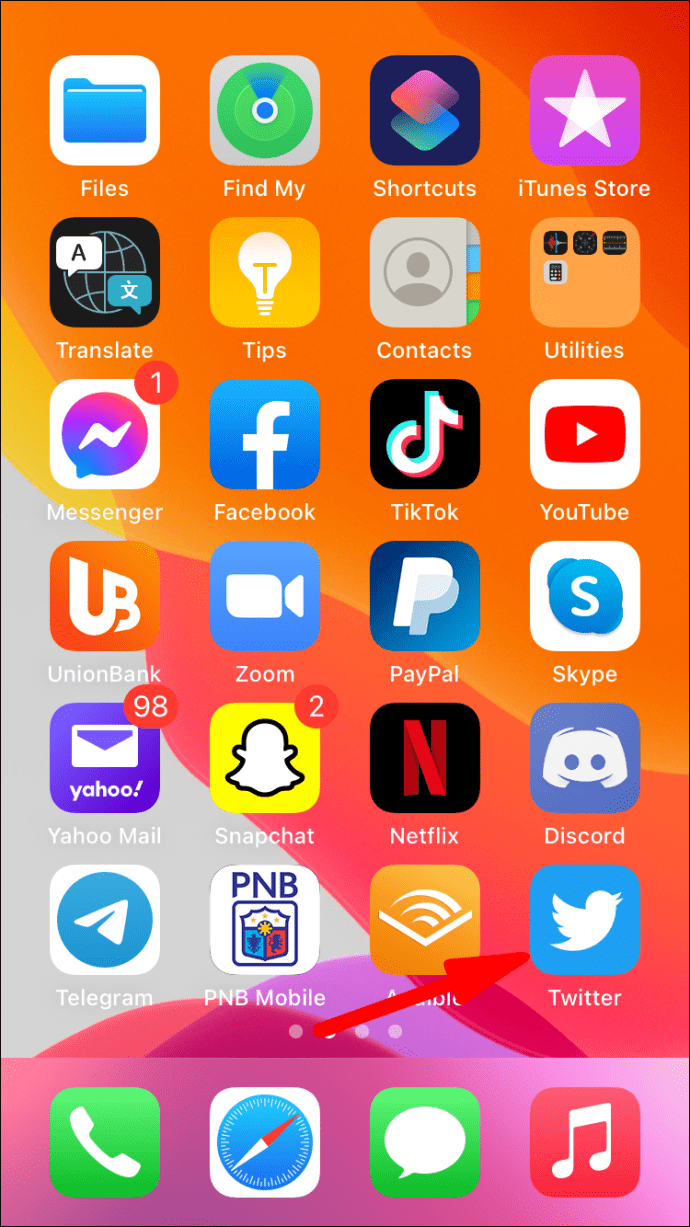
- Velg "Skriv"-ikonet (plusstegnet og en fjær) for å legge inn en ny tweet.
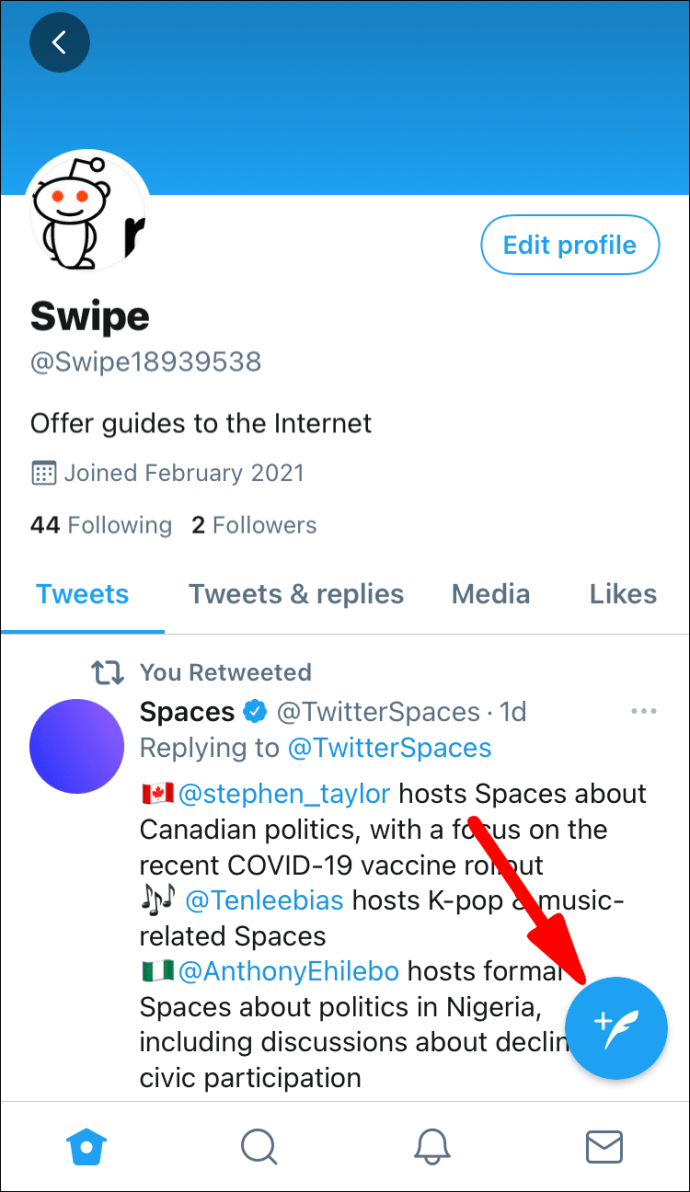
- Sveip ned for å vise alternativet "Fortsett tråd" og trykk på det.
- Finn en tråd du vil legge den nye tweeten til.
- Når du er ferdig med å skrive, trykker du på "Tweet" for å publisere det nyeste tillegget til den eksisterende tråden din.
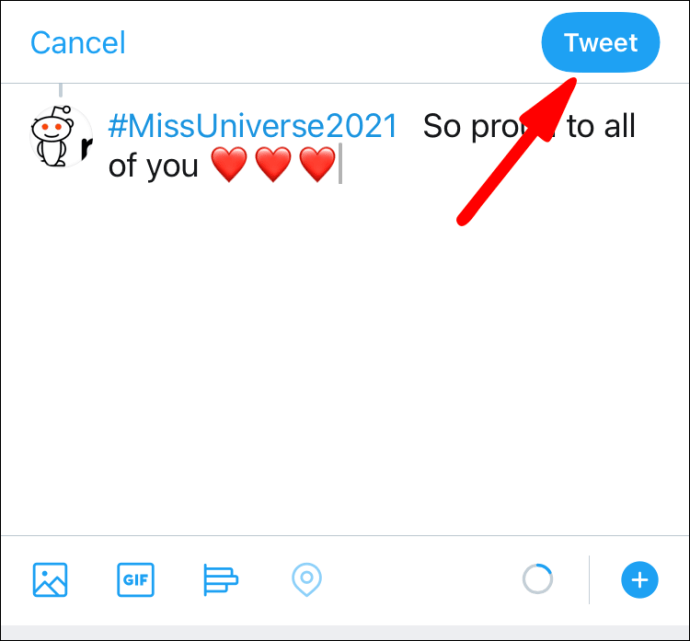
Hvordan lage en Twitter-tråd
Ved å lage tråder på Twitter kan du koble sammen dine omfattende tanker på en ryddigere måte. Her er en påminnelse om hvordan du oppretter en tråd.
Merk at det er en uskreven regel som gjør det lettere å følge tråden ved å merke tweetene dine som 1/5 (som betyr 1 av 5), 2/5 (2 av 5), osv.
- Åpne Twitter-appen din eller naviger til den offisielle nettsiden i en nettleser.
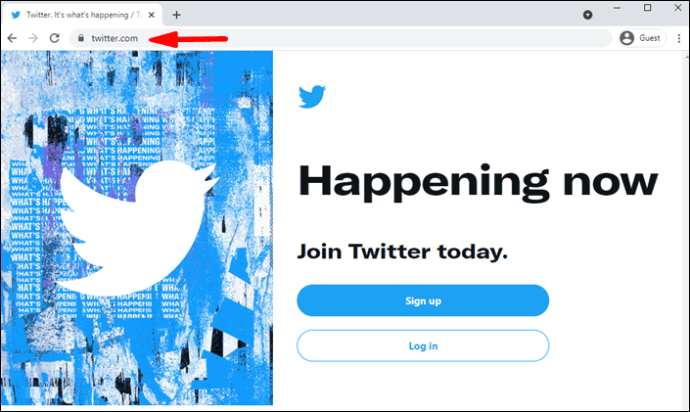
- Logg på kontoen din og velg "Skriv"-ikonet for å opprette en ny tweet.
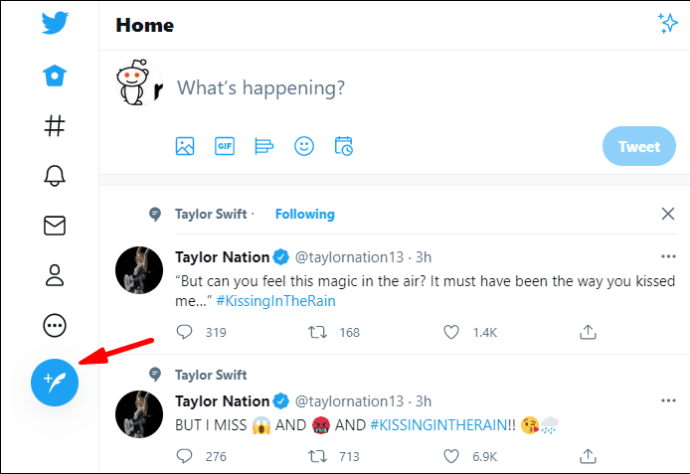
- Skriv inn den første tweeten i tråden din. Du vil umiddelbart se når du er over tegngrensen fordi den delen av tweeten vil bli uthevet.
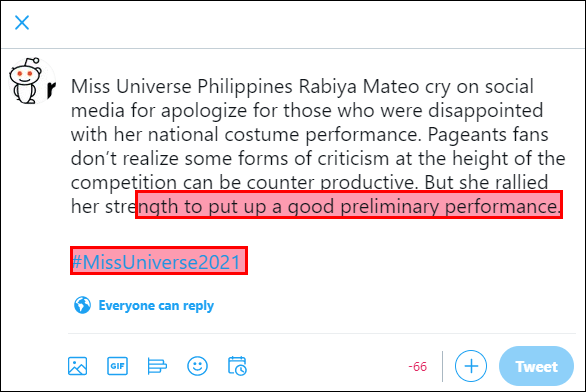
- Når du er ferdig med den første tweeten, vil du se et lite blått plusstegn i nedre høyre hjørne av vinduet, rett over tastaturet.
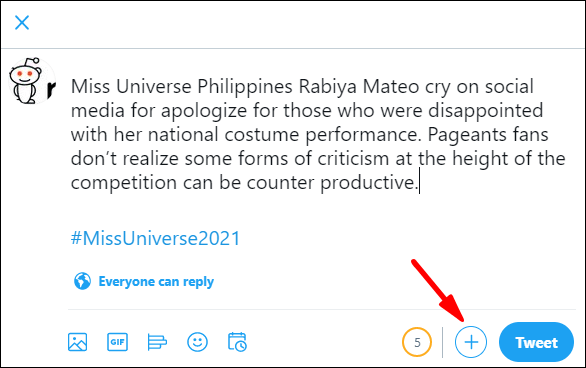
- Klikk eller trykk på den og legg til en ny tweet i tråden din. Gjenta dette trinnet flere ganger til du er ferdig med tråden.
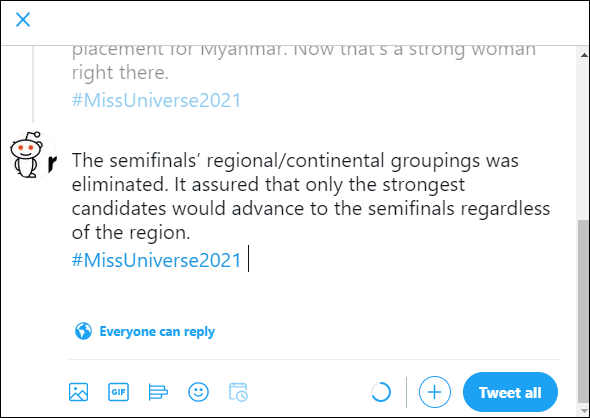
- Når du er ferdig med å skrive den siste tweeten, velg "Tweet alle" for å publisere tråden din.
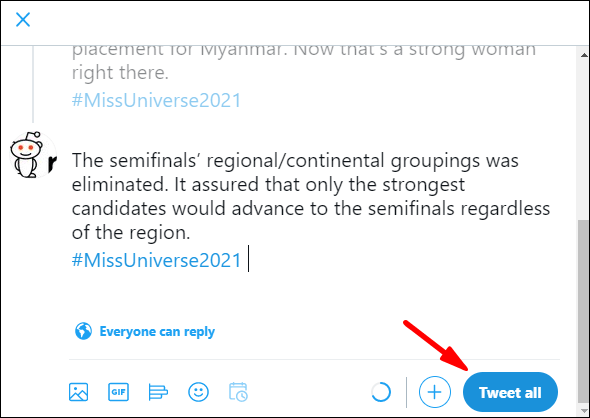
På denne måten publiserer du flere tweets samtidig i stedet for å legge dem ut én etter én. De vises i en tråd og gir mer mening for følgerne dine å dele på feedene deres.

Hvordan lage en tweetstorm
Twitter lanserte tråder for flere år siden, selv om mange fortsatt refererer til disse som "tweetstormer", et begrep som kan ha en negativ konnotasjon. Hva mener vi?
Vel, siden antallet tweets i en tweetstorm kan være så mange som 25, vil mange Twitter-brukere fortelle brukere som slipper løs en slik tweetstorm om å bare "få en blogg." Hele poenget med denne sosiale plattformen er å legge ut korte skjemaer, men tweetstormene ser ut til å gå direkte mot denne "regelen". For ikke å nevne at Twitter økte tegngrensen for en Tweet fra 140 til 280.
Tweetstormer starter med et tall og en skråstrek i de fleste tilfeller, så de er lettere å følge. Du kan opprette en ved å følge de samme trinnene som brukes til å lage tråder, siden disse er de samme tingene. Hovedforskjellen er at andre personer kan delta i en tråd, mens en tweetstorm lages av én bruker.
Ytterligere vanlige spørsmål
Har du flere spørsmål? Her er et par ofte spurte. Du finner kanskje svaret ditt her.
Hvordan legger du til en annen tweet til et svar?
Prosessen er enkel. Finn tweeten du vil svare på og gjør følgende:u003cbru003eu003cbru003e• Velg svarikonet (den skyformede).u003cbru003e• Du vil se en ny skjerm med brukernavnet til personen du' re replying.u003cbru003e• Skriv inn tweeten din i det tilsvarende feltet og post ved å trykke eller klikke på "Svar"-knappen.
Hvordan siterer du tweet fra en annen tweet?
Vi pleide å retweete andre brukeres Tweets med og uten sitater, men Twitter kom opp med en ny idé i august 2020. Sitater med kommentarer er nå en helt annen seksjon. Du har et eget alternativ hvis du vil retweete noens Tweet med kommentaren din. Du kan også se antall Quote Tweets under Tweet.u003cbru003eHvis du snubler over en Tweet som noen du følger har sitert og du vil dele den også, kan du gjøre det ved å klikke eller trykke på den originale Tweeten. I tilfelle denne brukeren har satt profilen sin til privat, må du først sende dem en følgeforespørsel.
Gjenopplive Twitter-minnene dine
Å gjennomgå din første tweet noensinne eller fortsette en gammel tråd om et viktig emne er en enklere prosess nå enn noen gang før. Noen få trykk eller klikk og – voila! Du har åpnet samtalen igjen, og du kan legge til ny verdifull informasjon for følgerne dine.
Liker du å delta i tråder på Twitter? Hva med å lage tweetstormer? Del opplevelsen din i kommentarfeltet nedenfor.